| Outils > Dégradé > Dégradé 4 couleurs |
 | Dégradé 4 couleurs |
| Avec l'outil Dégradé 4 couleurs, vous pouvez remplir l'image ou une sélection avec un dégradé de 4 couleurs qui change progressivement. Un dégradé est défini à partir des quatre coins vers le centre de l'image. |
|
|
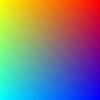 |
|
| 1. | Effectuez l'une des opérations suivantes : |
|
 | | Choisir Outils > Dégradé > Dégradé 4 couleurs |
 | | | Cliquez sur le bouton Dégradé 4 couleurs |  | |
|
|
| 2. | Utilisez l'option suivante : |
|
|
|
|